Le mode sans échec iPhone est un moyen de faire fonctionner iOS sur un iPhone débridé. Il fait en sorte que tous les substrats (e.g. réglages, thèmes ou autres ajouts et extensions) qui pourraient troubler le système iOS ou d’autres réglages soient désactivés au démarrage de l’iPhone en mode sans échec. Ceci devrait vous aider à dépanner votre iPhone et supprimer les substrats à l’origine de tels problèmes.
Ainsi, avec le mode sans échec iPhone, vous pouvez facilement désinstaller toute modification car elles sont toutes désactivées. Le mode sans échec peut aussi apparaître automatiquement si le système iOS détecte un problème avec toute modification. Mais il existe un moyen d’entrer ou de sortir du mode sans échec sur iPhone, et nous avons abordé ces procédures dans les paragraphes suivants.
Comment entrer dans le mode sans échec iPhone
Si votre iPhone commence à mal fonctionner, il est important que vous passiez manuellement au mode sans échec iPhone. Une fois que vous êtes en mode sans échec, tout ce qu’il vous reste à faire, c’est de supprimer la dernière modification que vous avez installée (parce que c’est souvent celle qui pose problème) pour résoudre le problème.
Voici comment entrer en mode sans échec manuellement :
Étape 1 : Éteignez votre iPhone.
Étape 2 : Une fois que l’appareil est complètement éteint, rallumez-le en maintenant le bouton latéral ou du dessus.
Étape 3 : Une fois que votre appareil iOS s’allume, maintenez le bouton de Volume – (baisse) jusqu’à voir le logo Apple.
Étape 4 : Quand l’appareil iOS aura démarré, il sera en mode sans échec. Maintenant, vous pouvez supprimer toute modification ou thème qui pourrait causer problème.
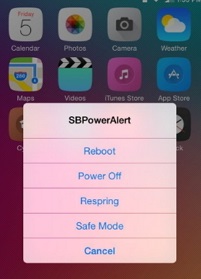
Comment sortir du mode sans échec iPhone
Parfois, sortir du mode sans échec peut s’avérer compliqué, surtout quand votre iPhone reste bloqué en mode sans échec. Mais vous ne devez pas vous inquiéter parce qu’il existe de nombreux moyens de désactiver le mode sans échec iPhone. Nous avons abordé 4 méthodes de la manière suivante :
1Choisissez « Redémarrer » à Partir de la Notification de mode sans échec
Choisir « Redémarrer » est le moyen le plus simple de sortir du mode sans échec iPhone. Cette procédure n’a rien de compliqué et peut être suivie en ne passant que l’étape suivante :
Cliquez sur « Redémarrer » à partir du message pop-up de mode sans échec et votre iPhone redémarrera. Si la modification problématique a été supprimée, votre iPhone sera en mode normal.
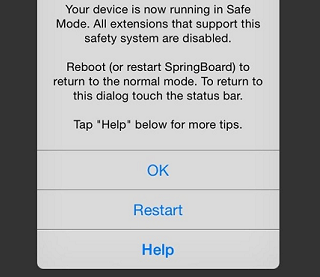
2Redémarrez votre Appareil à Froid
Quand vous redémarrez à partir d’une notification de mode sans échec et que cela vous mène toujours au mode sans échec, alors vous devez forcer le redémarrage de votre iPhone.
Étape 1 : Maintenez vers le bas les boutons latéral/du haut et Home en même temps jusqu’à ce que votre appareil s’éteigne complètement et se rallume.
Étape 2 : Ignorez le « Faire Glisser pour Déverrouiller » qui pourrait apparaître sur votre écran iPhone et attendez que votre iPhone ait complètement démarré. Votre iPhone devrait être en mode normal après cela.
3Supprimez les applications Incompatibles
Si votre iPhone entre toujours en mode sans échec après un redémarrage simple ou à froid, alors vous devrez supprimer l’application Cydia, inégal et incompatible avec le système. C’est souvent le problème auquel fait face le système iOS.
Étape 1 : Ouvrez CydiaSubstrate et supprimez les dernières modifications ou extensions, ou bien celles qui sont problématiques.
Étape 2 : Redémarrez votre iPhone. Si l’iPhone redémarre correctement, alors il sera en mode normal.
4Réinitialisez Complètement l’Appareil en Utilisant une Application Tiers
iMyFone Umate Pro est un outil d’effacement de données iPhone qui peut complètement effacer toutes les données de votre iPhone et le rendre comme neuf. Umate Pro fait plus que réinitialiser votre iPhone, il peut effacer des fichiers préalablement supprimés et des fichiers iOS en cours sur des iPhones bridé et débridé.
Fonctions Principales :
- Il rend irrécupérables à 100% toutes les données supprimées et ce même au-delà de la portée de n’importe quel outil puissant de récupération.
- Il peut scanner tous les fichiers préalablement supprimés et les supprimer de manière définitive afin de n’en laisser aucune trace sur votre Appareil.
- Il fait en sorte que toutes les données privées telles que les messages SMS, les historiques d’appels, les photos, les messages WhatsApp, les messages Viber, etc., puissent être effacées de manière sélective ou d’un seul coup.
- Il offre d’autres fonctions spéciales, telles que l’effacement d’applications tiers et de fragments inutiles de votre iPhone.
- Tous les fichiers indésirables de votre appareil iOS seront scannés et effacés gratuitement.
Les étapes pour complètement réinitialiser votre iPhone :
Étape 1 : Téléchargez et installez iMyFone Umate Pro sur votre Mac ou PC. Connectez votre iPhone à votre PC en utilisant un câble USB et lancez Umate Pro.
Étape 2 : Cliquez sur le mode « Effacer Toutes les Données » et cliquez sur l’onglet « Scanner » pour scanner votre iPhone et rechercher des données privées.
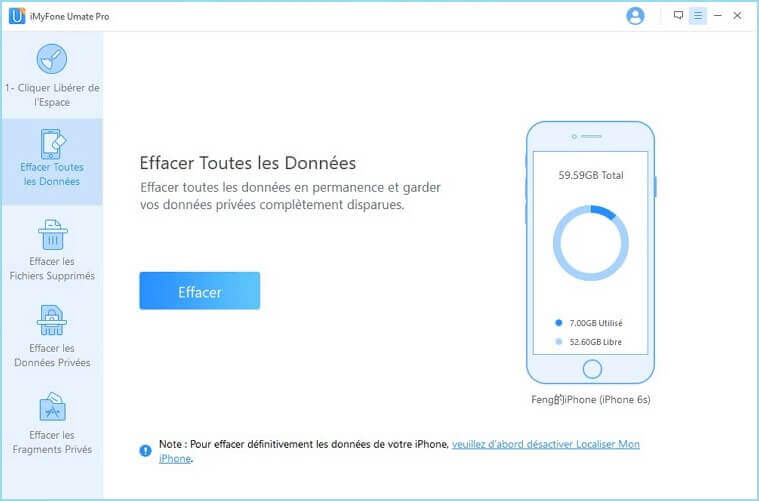
Étape 3 : À la fin du processus de scannage, tous vos fichiers privés seront affichés afin que vous puissiez les visualiser avant de les effacer. Vous pouvez choisir de sélectionner tous les fichiers ou seulement quelques-uns. Après avoir sélectionné les fichiers à effacer, cliquez sur le bouton « Effacer Maintenant ».
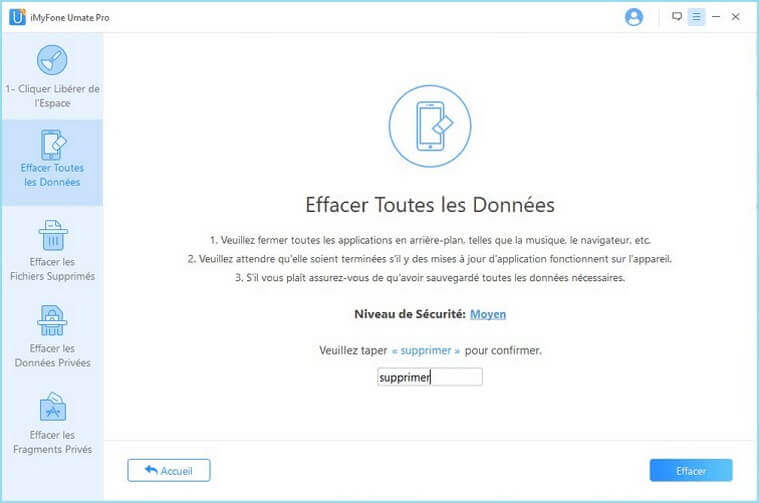
Étape 4 : Choisissez un niveau de sécurité et cliquez de nouveau sur « Effacer Maintenant »pour commencer à effacer vos données privées.
Quelques problèmes qui peuvent être résolus par le mode sans échec
Il existe de nombreux problèmes iOS qui peuvent être corrigés en entrant dans le mode sans échec iPhone. Voici quelques cas où le mode sans échec est nécessaire :
- Quand il est nécessaire de ne lancer que les extensions requises.
- Quand vous voulez désactiver des réglages préinstallés.
- Quand vous voulez empêcher l’ouverture automatique d’extensions.
- Quand vous voulez supprimer des modifications qui ne sont plus utiles.






